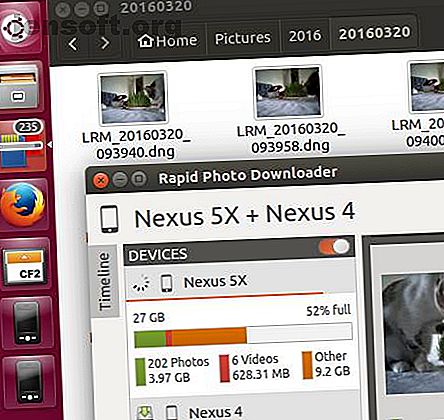
Comment gérer vos photos sur Linux comme un pro
Publicité
La gestion des photos sous Linux n’est plus aussi difficile qu’elle était. Pourtant, avec les smartphones dans presque toutes les poches, nous prenons tous plus de photos que jamais. Cela signifie que vous avez besoin d'une stratégie pour gérer vos photos efficacement.
La meilleure façon de gérer vos photos dépend du fait que vous utilisiez principalement un smartphone ou un appareil photo pour la majeure partie de vos photos. Ne vous inquiétez pas, nous vous couvrons dans les deux cas.
Importer vos photos
La manière dont vous importez vos photos dépendra beaucoup de la manière dont vous les stockez. Si vous utilisez un appareil photo standard, le meilleur moyen d'importer est directement à partir de votre carte SD. Retirez simplement la carte SD de votre appareil photo et montez-la comme n'importe quel autre lecteur.
Plutôt que de copier et coller, vous pouvez utiliser un téléchargeur de photos. Rapid Photo Downloader non seulement copie vos photos mais génère également des noms de fichiers et de dossiers pour vous. Développé par le photographe Damon Lynch, Rapid Photo Downloader est gratuit et fonctionne sur Gnome, KDE, Unity et d’autres ordinateurs de bureau.
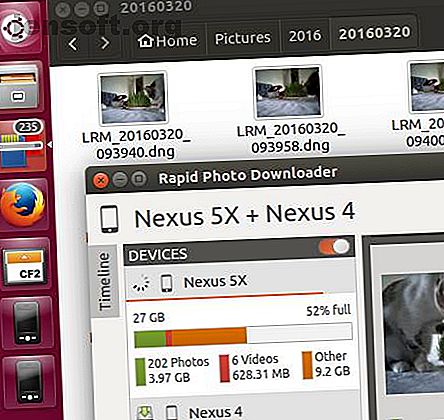
Si vous utilisez un smartphone pour prendre vos photos, votre meilleur choix est probablement d'utiliser un service de stockage en nuage (voir ci-dessous). Si votre téléphone utilise une carte microSD, vous pouvez également utiliser Rapid Photo Downloader comme indiqué ci-dessus. Vous pouvez également le connecter à votre PC via USB.
Modification de vos photos
Une fois vos photos importées, il est probable que vous devrez apporter des modifications à un moment donné. Cela pourrait être quelque chose d'aussi simple que de supprimer un inconnu d'une photo de vacances, ou quelque chose de plus détaillé, comme des éléments de retouche permettant de supprimer les yeux rouges.
Le type de logiciel que vous utilisez dépendra du type de modification que vous devez effectuer. Si tout ce que vous avez à faire est de recadrer ou de redimensionner une photo, le processus est simple. Si vous recherchez plus d'informations sur la manière de procéder, nous avons déjà un guide sur la manière de rogner et de redimensionner facilement des images sous Linux.
Vous cherchez à faire des modifications plus avancées? Ne vous inquiétez pas, vous avez beaucoup d'options. GIMP est l'outil de retouche d'images de prédilection pour de nombreux utilisateurs de Linux, mais ce n'est pas la seule option.
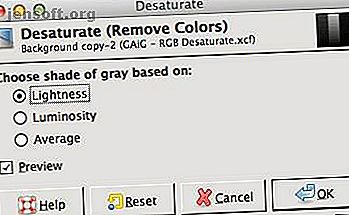
Krita est une alternative GIMP que nous avons déjà examinée. Si vous êtes un utilisateur de KDE, vous devriez absolument vérifier celui-ci, mais cela vaut la peine de regarder quel que soit le bureau que vous utilisez.
Semblable à l'importation de photos, de nombreuses applications de gestion de photos plus grandes incluent également des outils d'édition intégrés. Ne vous inquiétez pas, nous allons passer à ce sujet dans la prochaine partie de cet article.
Gestion et organisation de votre photothèque
Il existe de nombreuses applications de gestion de photos disponibles pour Linux. Nous avons en fait tellement d'articles que nous avons un article complet consacré au logiciel de gestion de vos photos sous Linux. Logiciel de gestion de photos Linux le plus utilisé Logiciel de gestion de photos Linux Le logiciel de photo Linux le plus utilisé pour la gestion et la modification de photos Vous rappelez-vous où vous avez enregistré photos de vacances l'année dernière? Combien de temps pouvez-vous trouver un cliché particulier à partir d'août 2007? Si vous ne le savez pas, vous pourrez probablement utiliser un nouveau gestionnaire de photos! Lire la suite . Nous allons passer en revue quelques-unes des options les plus populaires ici.
Shotwell est l’une des options les plus populaires, en particulier parmi les utilisateurs de Gnome. Cette application vous permet d'organiser vos photos par balises, dossiers, heure et date et d'autres options. L'application est également incroyablement complète, avec des fonctionnalités intégrées pour importer vos photos ainsi que pour les éditer.
Darktable est une autre excellente option. Créé par des photographes pour des photographes, Darktable vise à fournir des outils à ceux qui prennent leurs photos au format RAW. L'application propose une édition non destructive, ce qui signifie que vous pouvez apporter autant de modifications que vous le souhaitez tout en conservant la possibilité de revenir à l'original si vous commettez une erreur.
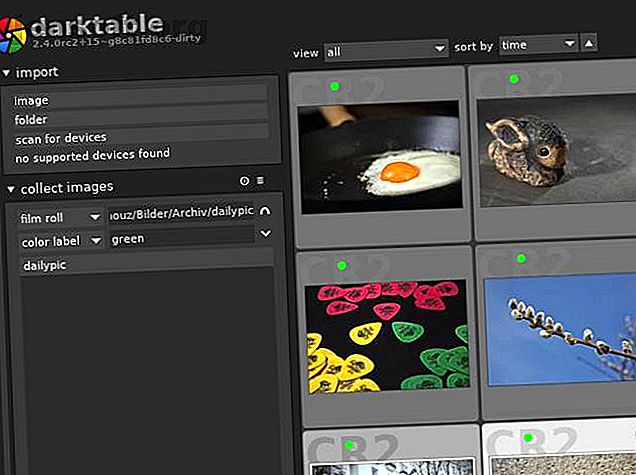
Bien sûr, vous n'avez pas nécessairement besoin d'une application complète pour gérer votre photothèque. Vous n'avez même pas besoin d'une application si vous ne voulez pas en utiliser une.
Au lieu de cela, vous pouvez simplement garder vos images organisées sur votre disque dur de la même manière que vous organisez les fichiers. Cela présente l'avantage de la simplicité et vous permet de toujours synchroniser vos images avec un service cloud. Nous explorerons cela dans la section suivante.
Si vous cherchez à vous déplacer dans l'autre sens, vous pouvez essayer Lychee. Cette application vous permet de configurer votre propre serveur photo, soit sur votre propre ordinateur, soit sur Internet. Si vous vous méfiez du stockage en nuage après avoir vu trop de services en nuage arrêtés au fil des ans, cette option pourrait être parfaite pour vous.
Stockage et synchronisation de vos photos
Une fois vos photos importées, modifiées et organisées, il est temps de penser au stockage. Bien que vous puissiez simplement les conserver sur votre disque dur, cela ne les rend pas vraiment faciles à partager.
Bien que vous puissiez essayer Lychee, vous voudrez peut-être simplement opter pour le stockage en nuage. Dropbox est omniprésent et fonctionne bien sous Linux. Google Photos est également un choix populaire, en particulier parmi les utilisateurs d'Android.
Si vous souhaitez utiliser Google Photos, vous pouvez même accéder à vos photos sur votre ordinateur via Google Drive. Si vous vous demandez comment faire cela, notre guide sur la façon d'accéder à Google Drive sur Ubuntu peut être appliqué à d'autres distributions.

Pas un fan de stockage en nuage? Vous voudrez toujours conserver une copie de vos photos ailleurs pour les protéger. Il suffit de les copier de temps en temps sur un disque dur externe, mais cela n’est pas infaillible. Si vous prenez cet itinéraire, vous voudrez sauvegarder souvent, en utilisant plusieurs lecteurs.
Tout commence avec de superbes photos
Les stratégies ci-dessus devraient au moins être un bon début pour vous permettre de gérer sans effort vos photos sous Linux. Cela dit, gérer vos photos comme un pro ne vous sert à rien si aucune de vos photos n’est vraiment belle.
Un bon sujet et une aide décente, mais ce n’est pas tout ce dont vous avez besoin pour des photos fantastiques. Consultez notre guide pour vous faire une idée des erreurs à éviter lors de la prise de photos. 10 erreurs à éviter si vous souhaitez prendre des photos étonnantes. 10 erreurs à éviter si vous souhaitez prendre des photos incroyables. Voici les erreurs les plus courantes et les plus ruineuses qui vous empêcher de prendre des photos dont vous pouvez être fier. Lisez la suite pour vous assurer que votre résultat est excellent.
Pour en savoir plus sur: les astuces d’édition d’images, Linux, les logiciels d’organisation, la gestion des photos.

